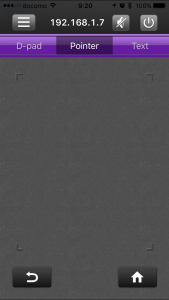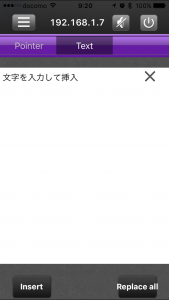【追記】本レビューで紹介したGS1はコストコ専売モデルでしたが、2017年10月より型番が「G310J」となって一般販売が開始されました。新たにMHLケーブルが同梱されており、MHL対応機器からの映像をケーブルで手軽に出力できるのが違いでしょうか。
防滴ケースやバッテリ付属、外でも3時間使えるDLP短焦点プロジェクタ – AV Watch
https://av.watch.impress.co.jp/docs/news/1087032.html
先日記事広告でレビューした2機種に続き、BenQのプロジェクター「GS1」に関する記事広告のお話があり、前のめり気味に手を上げてレビューさせていただくことになりました。

というのも、前回の試用で完全にプロジェクター熱に火がついてしまったから。単に画面が大きいだけで内容そのものは変わらないはずなのに、しかも自宅のテレビは40インチでそこそこ大きいサイズなはずなのに、プロジェクターで見る映画は没入感が段違い。さらには知人の家ではなく自宅の見慣れた壁が映画館に変わるという体験をして以来、プロジェクターの価値に目覚めてしまったのでした。そんな前回のレビューはこちらからご覧ください。
Huluが「映画」になる100インチスクリーンの臨場感。BenQのホームプロジェクター「HT1070」【AD】
https://bloggingfrom.tv/wp/2016/12/13/149741.5mから100インチを投影。狭い部屋でも大画面が楽しめるBenQの短焦点プロジェクター「HT2150ST」レビュー【AD】
https://bloggingfrom.tv/wp/2016/12/13/14990
しかしレビューした2機種は、機能からすれば当然すぎる価格帯とはいえ10万円という価格は正直言って気軽に手を出しにくい。一時期は中古でプロジェクターを探したりもしたほどプロジェクターに興味を持っていたタイミングで、今回の「GS1」レビューのお話をいただき、むしろ購入前提でいろいろ触ってみるぞという気持ちで名乗りをあげさせていただいた次第です。
同梱バッテリーで3時間駆動するモバイル型の短焦点LEDプロジェクター
今回レビューするBenQのプロジェクター「GS1」は、アウトドアでの利用を意識したポータブルタイプの短焦点LEDプロジェクター。距離1mで60インチの投射が可能な超短焦点、約3時間まで利用できるバッテリー同梱といった特徴に加えて、何よりも実売5万円以下という価格が一番の注目ポイントでした。なお、本製品はコストコ専売モデルとのことで、現在のところ購入できるのはコストコのみ。実際の価格はコストコ店頭にてお確かめ下さい。
価格が安いのにはそれなりの理由もあり、GS1の解像度は1920×1080ドットのフルHDではなく、1280×720ドットのHD解像度かつ、明るさの基準であるルーメンも300ルーメンと、一般的なホームプロジェクターが1,000ルーメン以上であるのに対して1桁低い値。このあたりはLED光源および持ち運びやすいサイズ感とのトレードオフといったところです。
とはいえ、自分にとって動画を見る時はフルHD解像度でも十分に満足、さらにプロジェクターの用途が主に映画ということを考えると部屋は暗くしてみるのでルーメン数もさほど気にならない。一方で実売5万円以下という手軽な価格帯に加え、3時間駆動するモバイルバッテリーを組み合わせるといろいろ面白く使えるんじゃないか、というのが本製品をレビューしたいと思った主な動機です。
片手で持てる小型サイズながらインターフェイスは充実
まずは基本的なスペックから、本体サイズは146×139.2×46.5mm、重量は約570gと、成人男性なら片手の平に載る程度のサイズ。縦横はほぼ正方形に近く、CDケースを縦に何枚か重ねた感じのサイズ感です。

外付けのバッテリーは縦幅が同じながら横幅が若干小さく、横から見るとキノコ的な外観に。バッテリー装着時でも重量は約970gと1kg以下なので、取り回しはさほど困りません。

本体底面にはバッテリー接続用の端子が用意されており、ここを使って本体とバッテリーを装着します。また、底面にはネジ穴もあるので、三脚を使って好きなところに固定することも可能です。

接続インターフェイスは充実していて、HDMIに加えてUSBやmicroSDの動画再生にも対応。USBは給電にも対応しているので、ChromecastやFire TV Stickのようなワイヤレス映像伝送機器も別途電源を用意することなく利用できます。本体には2W×2chのスピーカーが内蔵されています。

さらに本体はAndroidベースのOSを搭載しており、無線LANに接続することでWebサイトを閲覧したり動画を再生することも。Android向けに提供されているアプリを利用すれば、Androidをリモコンとして利用したり、Android内の画像や写真をGS1で再生することもできます。
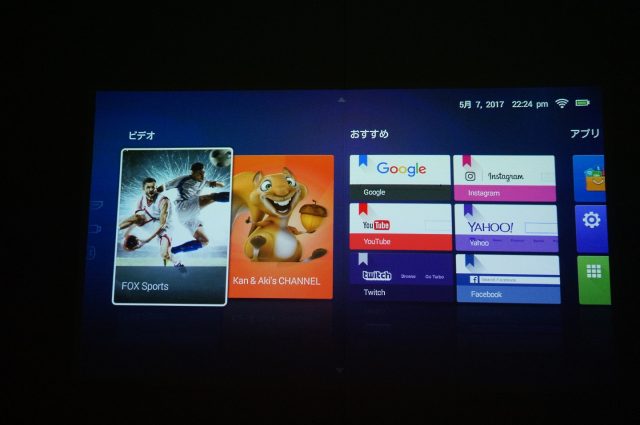
操作方法はシンプル。小型でどこにでも設置しやすいのが魅力
使い方は非常にシンプルで、本体上部の電源ボタンを押すだけ。モバイルプロジェクターということもあって起動時間も早く、8秒程度でロゴが表示され、20秒かからずに起動が完了します。縦方向の台形補正も備えており、投射されている状態に合わせて自動で補正。なお、横方向の補正はないので、写したいスクリーンに対してGS1を垂直に設置するよう意識しましょう。

レンズ横にはフォーカスを合わせるダイヤル。これ忘れるとなぜか映像がぼやっとしたままになってしまうのでプロジェクター初心者は気をつけましょう。

本体の高さ調節は前面下部のダイヤルを回して調整。調整範囲は非常に短く数cm程度ですが、本体が小さく軽いので置き場所はさほど困らないのが嬉しい。身の回りにあるコミックを積んで上に載せる、といった多少乱雑な設置方法でも十分に安定するコンパクトさは、モバイルプロジェクターならではのメリットでしょうか。

細かな画質の設定は本体の「MENU」ボタンから変更可能。「ムービー」「キャンプ」などいくつかのパターン選択に加えて、細かくカスタマイズできるユーザーモードや、投影する壁の色に合わせて画面を調整してくれる機能もあるので、初回は自分好みの絵になるようがんばっていじってみるのがおすすめ。

さらにMENU一番下の「設定」からはより細かな本体設定が可能。天井に設置するとか常に映像を投影していたいとかでもない限り普段はあまり調整することもなさそうですが、ちょっとわかりにくいところにあるので「とりあえずこういう設定ができる」と覚えておけばいいかな。
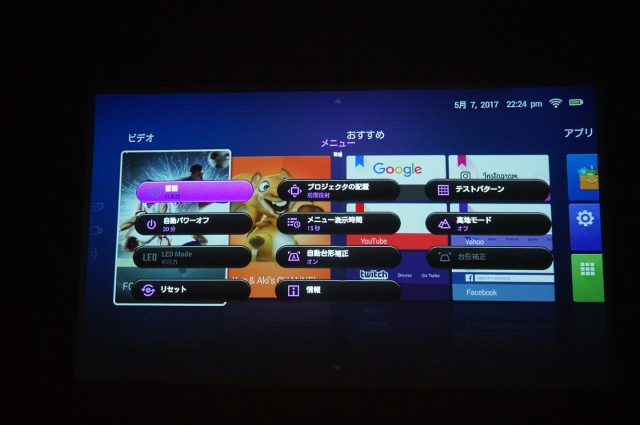
大画面なら720pでも十分以上の大迫力。音声は外付けスピーカーの組み合わせがお勧め
GS1を使って実際に映画を鑑賞してみましたが、事前の予想通り、解像度はほとんど気になることはなく、むしろ自宅の壁いっぱいに広がったスクリーンの大きさによる臨場感のほうが素晴らしい。そもそも、Blu-rayのようなパッケージならともかく、ネットで配信されている動画は高クオリティでもHD画質程度が主流になっているので、ネット配信の動画を見たいということであればフルHDの画面はむしろオーバースペックなのかもしれません。
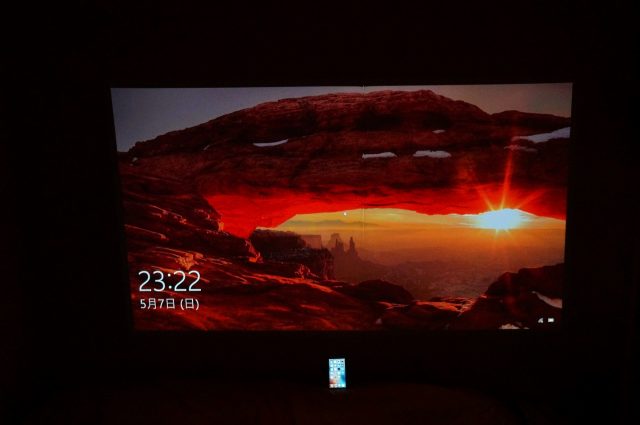
超短焦点ということで、1m程度の距離でも60インチ、さらに距離を開ければ約1.8mで100インチの投影も可能。本体がコンパクトで持ち運びしやすく、どこにでも気軽におけるのがうれしい。今回はGS1が入っていた段ボール箱を台にするという超お手軽設置で投影してみました。

画面については十分満足な一方、課題は本体のスピーカーで、映画にのめり込もうとするのは正直言って非力。ということで今回も前回同様、ソニーのスピーカー「SRS-X77」を組み合わせて音質を大幅向上することで、映画を大いに楽しむことができました。本格的に映画を楽しむのであれば、外付けスピーカーの組み合わせがお勧め。Bluetoothも内蔵しているので、Bluetooth経由でのスピーカー接続も可能です。
同梱バッテリーで「ケーブルレス」なプロジェクター環境を実現
と、ここまでは一般的なプロジェクターとさほど大差ない使い方ですが、ここからいよいよGS1ならではの使い方に踏み込んでいきたいと思います。まずは「3時間駆動」を謳う同梱のバッテリーから。本製品はアウトドアでの利用が積極的に推奨されていますが、個人的に使った印象では屋外だけでなく屋内でも活用できるのがこのバッテリーです。

バッテリーの充電方法は2種類で、1つは本体とバッテリーを充電した状態で本体に電源アダプタをつなぐと、本体を経由してバッテリーを充電することができます。そしてバッテリー側のMicro USBポートを利用することで、バッテリー単体を充電することも可能。Micro USB経由でのバッテリー給電は背面シールによると5V/2Aなので、USB充電アダプタなどを使ってスマートフォン感覚で充電することができます。

このバッテリーのポイントが「3時間」持つというところで、一般的な映画が2時間上映であることを考えると、家の中で映画を1本見ようと思ったらバッテリーだけで十分にこと足りてしまう。肝心の映画もChromecastなどのワイヤレス映像伝送機器を利用すれば、電源やHDMIケーブルなどの取り回しを一切気にすること無く、家の中で手軽にプロジェクターを楽しむことができます。
プロジェクターは非常に魅力的な存在なんだけど、家の中でいつも置いておくには場所を取るし、かといって見る時だけ設置するのも意外と手間がかかる。その点このGS1はバッテリーを充電さえしておけば、本体を取り出してChromecastをつなぐだけで手軽に映画が見られる。アダプタの設定などで多少時間を使ったとしても実質2時間半以上は映画に充てられることを考えれば、大抵の映画は問題なく視聴できるでしょう。
とはいえ、映画にはタイタニックのように3時間超えの大長編もあるし、バッテリーがへたってくると3時間は持たなくなる可能性も。そんな時にバッテリーだけで視聴していると最後のクライマックスシーンでバッテリーが無くなってしまう、なんていう雰囲気ぶち壊しの事態にもなりかねませんが、そこで併用したいのがMicro USB経由の充電です。

GS1はスマートフォンのようにMicro USBで充電できるため、明らかに時間の長い映画だな、と思ったら手持ちのモバイルバッテリーを併用すれば、駆動時間を3時間以上に伸ばすことができます。
ACアダプタ経由の給電が19V/3Aに対してMicro USBでの給電が5V/2Aなので、投影しながらだとどうしても充電が追いつかないものの駆動時間を伸ばすことはできるため、一般的な映画の長さである3時間程度であれば十分に本体とバッテリー、心配になったらモバイルバッテリーの組み合わせで乗り越えられそうです。
ケーブルレスで非常に便利なバッテリーなのですが、一点だけ残念なのが、本体に装着すると常に本体へ給電してしまうこと。バッテリー装着した状態でフル充電して保管しておいても徐々にバッテリーが減ってしまうので、長時間保管しておくと使いたいときにバッテリーが空になっていた、なんてことも。これを防ぐには満充電時にバッテリーを本体から外しておけばいいのですが、保管場所も無駄になってしまうので、バッテリーも一切使わない電源オフもできると最高なのですが。
なお、前述の通り映画の臨場感を高めるならGS1にはスピーカーも併用したいところ。そのためスピーカーもできればバッテリーで駆動する製品がオススメです。バッテリー駆動のスピーカーはいろいろありますが、クオリティとコストパフォーマンスの面からお勧めしたいのがソニーの「h.ear go(SRS-HG1)」。
この製品は以前に試用したことがあるのですが、小型ながら音もよく、最長12時間利用できるロングバッテリーに加えて、Chromecast built-inにも対応しているため、Google Play MusicやAWA、Spotifyといった音楽の定額配信サービスをスピーカー単体で再生することも可能。お値段は実売2万円前後とそこそこの価格ですが、GS1をモバイル運用したいけど音質にもこだわりたい、という人にはお勧めです。
Androidベースの独自OSを搭載。スマートフォンからリモコン操作が可能
バッテリー以外に注目したGS1のポイントが、Androidベースの独自OSを搭載していること。GS1は標準で無線LAN機能を備えており、家庭内の無線LANに接続することで「手持ちのスマートフォンやタブレットをリモコンとして利用する」「本体内のアプリを利用する」という使い方が可能になります。
まずは前者のリモコン利用ですが、こちらはBenQ Smart Controllという名前のアプリをインストール。アプリのタイトルが中国語なのでびっくりするかもしれませんが、アプリの説明画面やそれ以降は日本語対応しているので心配はいりません。アプリはAndroid、iOSともに対応しています。
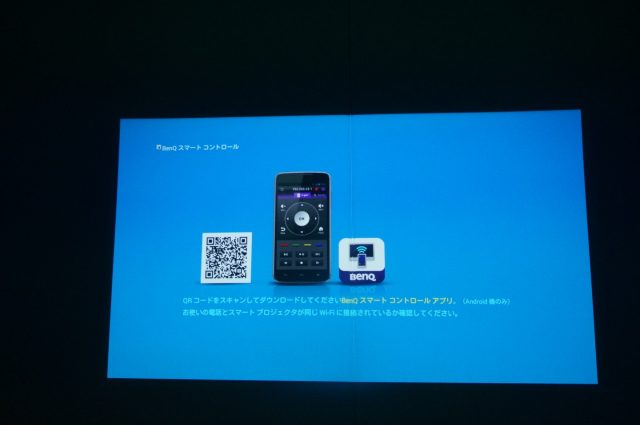
使い方はとてもシンプルで、同じネットワークにBenQ Smart ControllをインストールしたスマートフォンとGS1が存在すると自動的にGS1を検出し、あとはアプリから接続するだけ。GS1本体のネットワーク設定は本体のホーム画面から「設定」を選択、「ネットワーク」から自宅のネットワークを選択しましょう。なお、GS1の無線LANは2.4GHzのみで、5GHz帯には非対応。家庭用であることを考えると5GHz対応してほしいところですが、価格帯を考えるとさすがに2.4GHzのみで十分かな。
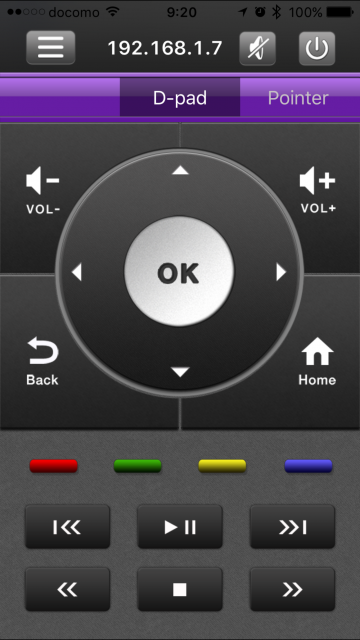
リモコンアプリは本体に同梱しているリモコンの代わりだけでなく、タブを切り替えることでポインタとして利用したり、文字入力に使ったり、GS1にインストールされているアプリを直接起動したりと多彩な使い方が可能。テキスト入力は一度アプリ側で入力した文字列を挿入するというちょっと手間なやり方ですが、操作に慣れるとこれはこれで十分使いやすく、少なくともGS1本体の十字カーソルで文字を入力するよりはよっぽどいい。IDやパスワードなどを入力する手間もかなり省けます。
また、Wi-Fi経由で操作するメリットとして、リモコンを本体に向ける必要がないのも地味に便利。GS1を設置した場所と離れていたり、近くにいるけれどリモコンの受光部が見えない位置からでも、居場所を一切気にすること無く本体を操作できます。
Netflixアプリを使えばプロジェクター単体での映画視聴が可能に
もう1つの本体内アプリ利用は、いくつかのアプリがプリインストールされているほか、専用のアプリストア「アプリマーケット」が用意されており、ここから動画や音楽、ゲームなどのアプリをインストール可能。
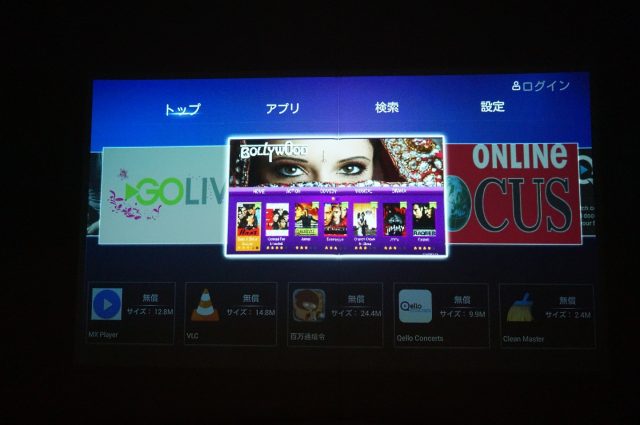
プリインストールのブラウザアプリはAndroid標準のシンプルなものですが、前述のリモコンアプリと組み合わせるとブラウジング程度であれば十分に使えます。
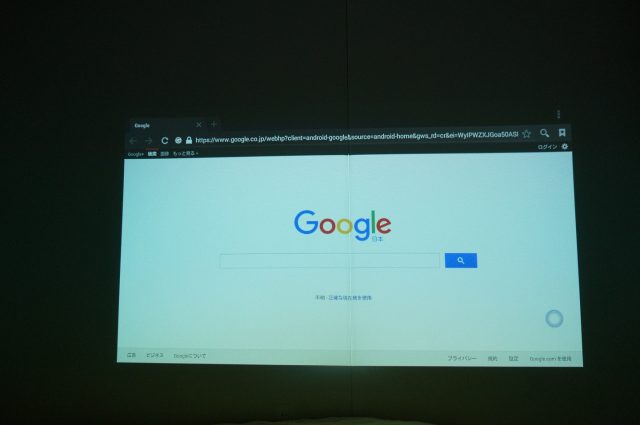
また、YouTubeのショートカットも用意されており、YouTubeをブラウザ経由で再生することも可能。アプリに比べると利便性は落ちますが、最低限本体のみでYouTube動画を楽しめるかな。
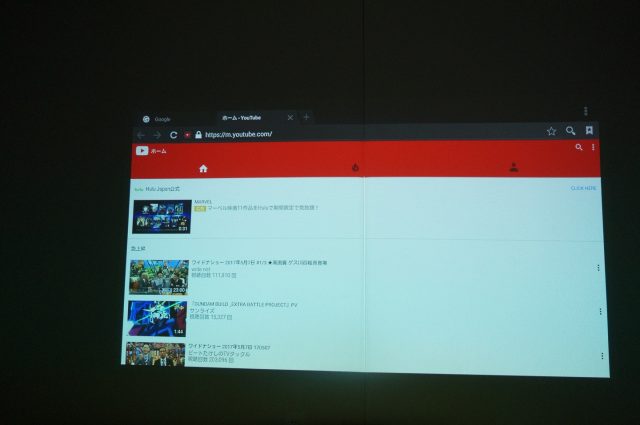
ブラウザアプリ以外のアプリは、追加インストールするものも含めて割とシンプルなものばかりなのですが、1つお勧めなのが、もう1つのアプリストア的な存在である「Aptoide TV」からインストールできるNetflix。Netflixのアプリを本体に内蔵することで、NetflixのアカウントさえあればChromecastなどを使うことなく、GS1のみで映画を楽しむことができ、GS1のモバイル性をより活用できます。
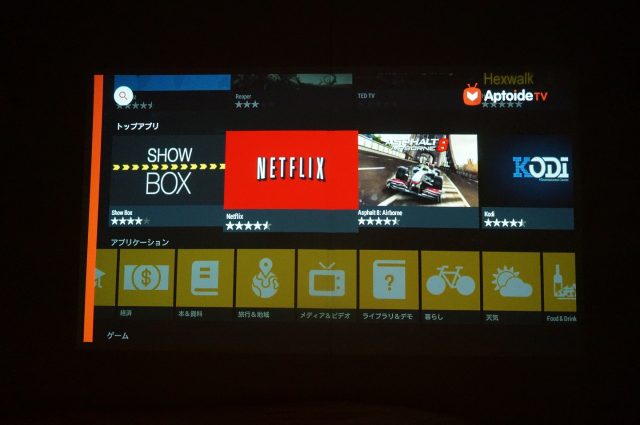
なお、Aptoide TVにはYouTubeアプリも用意されているのですが、こちらは「Google Play開発者サービスが必要」と表示され、利用できませんでした。
また、多少裏技的ではありますが、Androidアプリをバックアップし、microSDカード経由でGS1にインストールすることもできます。具体的には手持ちのAndroidスマートフォンやタブレットに「Apk Extractor」などのバックアップアプリをインストールして対象のアプリをバックアップ。続いてそのファイルをDropboxやOneDriveなどのクラウドストレージにAndroidからアップロードし、そのファイルをPCからMicroSDにコピー、GS1に装着してからGS1内蔵の「ESファイルエクスプローラー」アプリで起動する、という流れです。
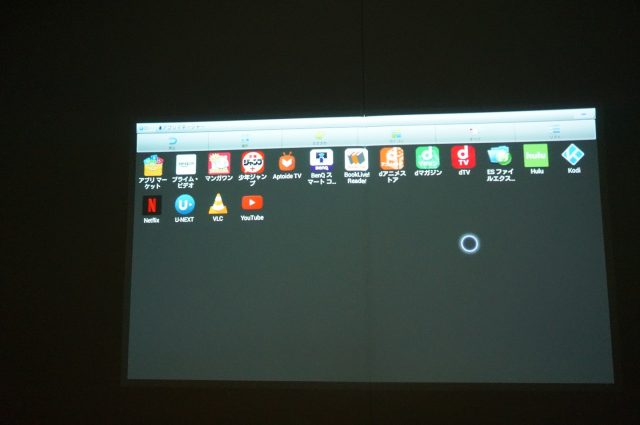
しかしながら苦労してやってはみたものの、dTVとdアニメストアは動画が再生できず、Amazon プライムビデオは動画を起動するとアプリが落ち、HuluはFlashが未インストールのため再生できない、U-NEXTはYouTubeと同様にGoogle開発者サービスがないため利用できないとのアラートが表示され、ほとんど使い物になりませんでした……。試しにGoogle Play開発者サービスもバックアップしてGS1へのインストールも試してみたのですが、こちらはアプリをインストールすることもできませんでした。
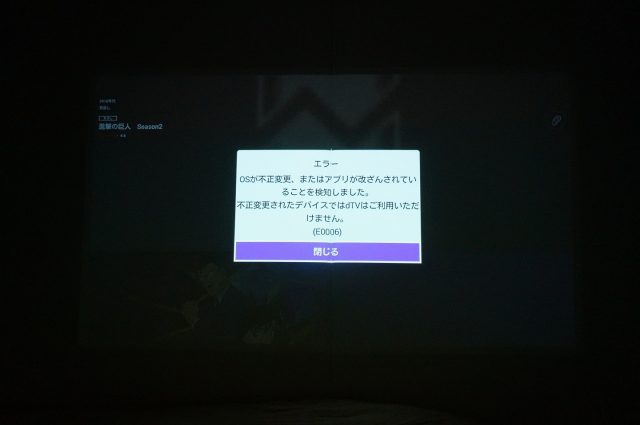
結局のところまともに使えたコンテンツ系サービスは電子書籍アプリ、しかも横表示に対応したアプリのみ。とはいえ情報量が非常に多く画面が小さいと読みにくいdマガジンも大画面で見ると読みやすいですし、同様にマンガアプリも見開き表示さえ対応していれば大画面で楽しむことができる。かなりマニアックな使い方かつ、このやり方ではアプリを自動でアップデートできないためセキュリティ的な問題もあることから自己責任的なやり方になってしまうため、これはあくまで一例として、通常はAptoide TV経由でのNetflixインストールをお勧めします。

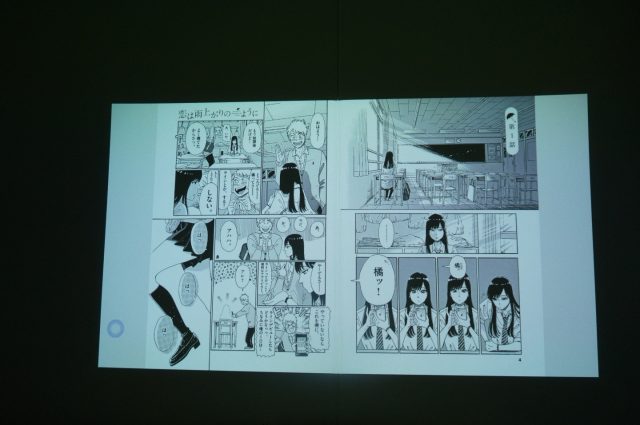
AirPlay対応でiPhoneの画面共有も可能
スマートフォンとの連携でもう1つ興味深いアプリが、プリインストールされている「AirPin」。これ、ネットワーク好きなら地味にすごいアプリで、これ1つでDLNAとAirPlayの両方に対応できる非常に優れもののアプリです。
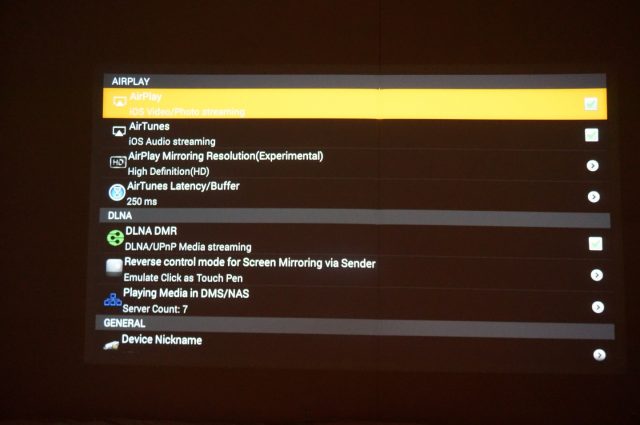
まずDLNAについてはスマートフォンやタブレット内の画像や動画をプロジェクターに映し出す機能に加え、同一ネットワークに存在するDLNAサーバーの動画や音楽、静止画を再生する機能も搭載。アプリ操作の手間はかかるものの、NASに保存した家族の写真をさっとプロジェクターで見る、なんて使い方も可能です。
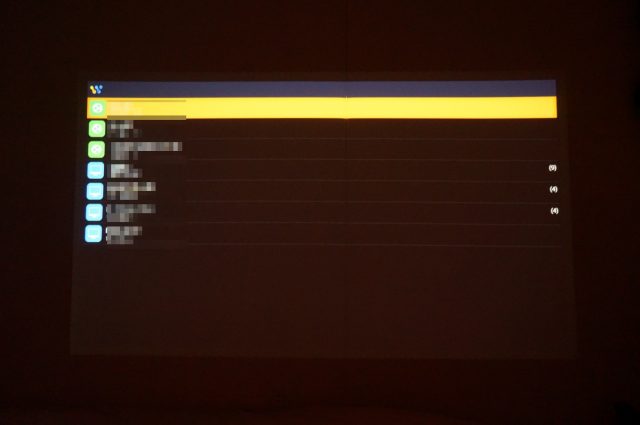
そして面白いのがAirPlayで、音楽のストリーミング再生だけでなくiOSの画面共有にも対応。iPhoneやiPadの画面をプロジェクターにそのまま映し出すことができます。AirPlay対応製品でもできるのは音だけで画面は再生できないものも多い中、画面共有がそのままできるのは実に便利。

ただし、著作権保護されているコンテンツはAirPlayでは出力できないため、dTVやHulu、Netflixみたいなコンテンツを映し出すことはできません。とはいえYouTubeがGS1本体にインストールできない状況では、画面共有でYouTubeの画面を映し出せるのもなかなかに便利。Chromecastをわざわざ装着する手間も省けて予想外に便利な機能でした。
利用場所や時間が限られる屋外。再生環境の準備が必要
なお、本製品は屋外での利用が想定されているとのことで、実際に屋外での再生も試してみたのですが、予想以上に使いどころが難しいな、というのが正直な感想です。
まずは屋外での視認性ですが、300ルーメンという明るさでは屋外の光には非常に弱く、直射日光を受けるところではスクリーンとの距離が相当に短くないとまともに画面が見られません。試した日は晴れと曇りの間くらいの明るさでしたが、真夏の日差しだとこれほとんど見えないレベルかも。

場所を変えて木の生い茂った公園でも試してみましたが、多少大きめに投影はできるものの、自宅ほどの大画面で楽しむことはできず。また、そもそも屋外なのであまり大きな音を出して楽しむことも難しく、実際にこれで動画を見られるのはかなり限られた環境かも。

実際に利用する場合には、夕方以降の日が落ちてからの時間帯に利用するか、屋外で日差しをよけられる屋根などの機材を揃えるなど視認性を上げるための工夫に加え、そこそこの音を出してもいい環境、そしてプロジェクターを投影できる壁がそろえば屋外でもそれなりに利用できそうですが、これを全部そろえるのは至難の業かも。真っ白なキャンピングカーを所有しているくらいアウトドア指向な人であればうまく活用できそうですが、友達と開催するBBQに持って行く、くらいだとちょっと使いどころが難しいかもしれません。
専用ケースやリモコンなど同梱の周辺機器が充実
最後に周辺機器類をまとめてご紹介。ただでさえ便利すぎるバッテリーが標準で同梱されているGS1ですが、それ以外にも便利な周辺機器が標準でいくつも同梱されています。
まずはリモコン。このリモコンがなくても本体上面のボタンですべての操作が可能ですが、映画を見ながらちょっと音量を変えたい、なんてときにはやっぱりリモコンが便利。前述の通り、Androidをお持ちの方は専用アプリが便利なのですが、Androidを持っていない人はもちろん、スマートフォンをあまり使わない家族のためにもあると便利な存在です。

そしてこちらは屋外で利用するためのラバーケース。これを装着していれば60cm程度の高さからの落下に耐えるだけでなく、IPX1相当の防水機能も備えるとのこと。IPX1は防水の中で最も低い基準で、垂直に落ちてくる水滴に耐える、という程度ではあるのですが、それでもないよりは防水効果が上がるのは間違いなし。むしろ60cmの高さに耐えるというほうがメリット大きいかもしれませんが。

そしてこれら本体やケースを収容できるキャリングケースも標準で同梱。モバイル用途で外出先に持って行くのはもちろんのこと、部屋の中にしまっておくときにも便利です。

低価格ながら機能充実のプロジェクター。ネットワーク周りの機能が魅力的
以上、一通りGS1を利用してみましたが、満足度は事前の期待以上でした。自分のようにネットの動画配信サービスを見まくりたい! という用途なら720pの解像度は何の不満もないし、それ以上に画面の大きさによる臨場感と没入感がうれしい。課題の音についても、外付けのスピーカーを使えばいくらでも向上できるのでさほど気になりません。定額配信でラインアップされてはいるもののついつい見そびれている映画も、これがあればサクサク消化できそうな気がします。
プロジェクターとしての機能以上に、ワイヤレスで映画1本は十分に見られるロングバッテリーや、Androidからリモコン操作できる連携機能がさらに便利。特にNetflixについては、ケーブルや機器類を一切接続することなくGS1だけで映画の視聴環境を完結できるのは本当に素晴らしいの一言。欲を言えばHuluなどほかの動画配信サービスにも対応してほしいなと思いつつ、GS1のためだけに加入してもいいんじゃないかと思えるほどにナイスな組み合わせでした。
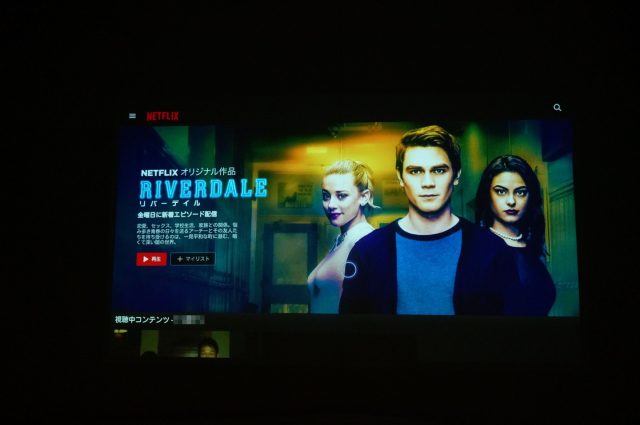
AirPlayやDLNAなどネットワーク系の機能も充実しており、使い込めば使い込むだけ面白くなりそうなGS1。もうちょっとお金を出せばそこそこのプロジェクターは手に入るのですが、ネットワーク機能がこれだけ充実していて、バッテリーもいろいろと活用できそうなGS1は相当に気に入りました。
バッテリーが常に給電されてしまうところだけちょっと残念なのですが、そこはバッテリー外しておく運用でとりあえずなんとかなるかな。
正直言って店頭販売されていたらすぐ購入するレベルなのですが、本製品はコストコ専売とのことなので、コストコ会員にならないと購入できないというのが実に残念。一般販売も期待しつつ、コストコ会員に同伴させてもらって購入する方向もちょっと検討しているところです。
また、BenQ製品のモニター企画などを実施しているアンバサダープログラムもあるようですのでよろしければこちらもどうぞ。
B
enQアンバサダープログラム
https://form.ambassador.jp/get/benq/ambassador/entry